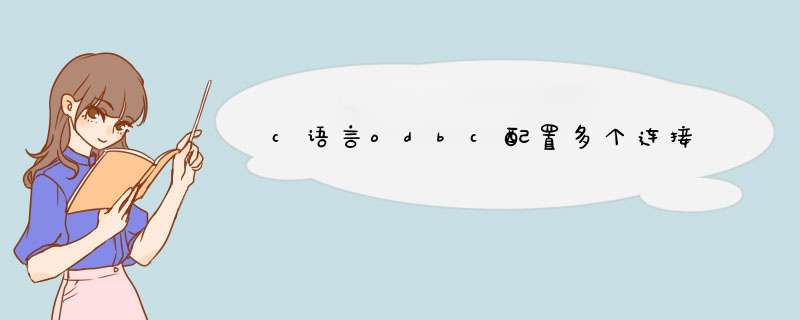
一、创建数据库
1打开SQL Server在“对象资源管理器”的“数据库”节点右键“新建数据库”假设数据库名为“Date”
2在d出的“新建数据库”中填写数据库名等信息假设数据库名为“Date”
3“确定”完成
二、建立ODBC数据源
1“开始”→“设置”→“控制面板”→“管理工具”→“数据源 (ODBC)”→“系统DSN”→“添加”→“SQL Server(最后一个)”→“您想连接哪个SQL Server(填入“”即可)”→“下一步”→“下一步”→“更改默认的数据库为(Date)”→“完成”
建立站点
MacromediaDreamweaverMX是一个站点创建和管理工具,使用它不仅可以创建单独的文档,还可以创建完整的Web站点。
站点的定义
开始使用DreamweaverMX2004来创建数据库网站的第一件事,就是定义网站,必须告诉DreamweaverMX2004网站根目录在哪里,以及服务器位置、类型等相关信息。
启动DreamweaverMX2004后,从主菜单选择站点/管理站点/新建定义一个新站点。
在d出菜单中的本地信息栏--站点名称中输入“我的网站”,本地根文件夹中选择“E:我的网站”,在ess数据库
本系统使用的是Access2003创建了一个名为db1mdb的数据库。系统对数据的读取,存储都是对该数据库进行 *** 作。
在Access2003数据库中,所有的数据存储都是围绕表进行的,数据不会存储在数据库的其他位置。虽然可以有许多方法访问数据,但是它们全部来自表。可以说,表示一个数据库的灵魂。
执行开始->程序->MccrosoftOffice->MccrosoftOfficeAccess2003(安装MccrosoftOffice2003时,把OfficeAccess2003也打钩进行安装),执行文件->新建,在d出窗口右边选择空数据库,文件名保持默认,单击按钮,从d出窗口选择“使用设计器创建表”,填写相应的字段,具体如下表所示:
字段名称数据类型字段大小
ID自动编号
姓名文本20
性别文本30
年龄数字10
录入时间日期/时间
住址文本50
完成字段名称等录入后,选择ID为主键,数据表名称保留默认“表1”,将其保存在“E:我的网站”目录下完成数据库的建立。如图所示:
Dreamweaver与数据库的连接(使用DSN连接数据库)
如果打算在网络应用程序中使用数据库,就需要创建至少一个数据库连接。没有数据库连接的话,应用程序将不知道在什么地方找到数据库或者如何与数据库连接。在DreamweaverMX2004中创建数据库连接时,为应用程序提供了与数据库建立联系的信息或参数。
1DSN定义
(1)在控制面板中,双击管理工具,双击ODBC数据库源图标,出现ODBC数据源管理器窗口,选择系统DSN标记。
(2)单击“添加“,接着选择数据库驱动程序,本系统使用Access数据库,所以MicrosoftAccessDriver(mdb),单击“完成“按钮。
(3)出现ODBCMicrosoftAccess安装窗口,在数据源名一栏给连接取个名字conn,说明一栏不是必填项。
(4)单击窗口中“选择“按钮,找到数据库的所在路径(“E:我的网站”)并选中相应数据库文件,选中db1mdb,此时ODBCAccess安装窗口中数据库一栏就会出现刚才选定的数据库文件,如图所示。
ODBC连接
2DSN连接
建立了数据库名(DSN)之后,就可以创建网络应用程序和数据库之间的ODBC连接,DSN被定义后,就能用它来调用各种参数了。
(1)启动DreamweaverMX2004,打开已经定义好的站点“我的网站”,在站点-我的网站窗口中点击鼠标右键,点新击建文件,文件名改为indexasp,双击文件indexasp使其处于编辑状态。
(2)单击“窗口”中的“数据库”,从“数据库”菜单中。在窗口中点击“+”,选择数据源名称,从d出窗口“连接名称”一栏键入连接的名字conn;在数据源名称(DSN)一栏从下拉菜单中挑选数据库源名conn;Dreamweaver连接一栏选择使用本地DSN即可。:
制作显示数据库记录页
(1)、双击indexasp文件,使其处于编辑状态,选择应用程序的“绑定”,点击“+”,à记录集(查询);在d出的记录集窗口“名称”填写Rs,连接选择conn,表格选择“表1”,“列”选择全部,单击确定完成记录集的绑定。;
数据库记录集
(2)、在indexasp编辑状态下,插入2行七列的表格,并使其居中,在上一行的七个空格中加入数据表中的内容标签,然后将记录集的各字段拖入下一行对应的空格中,在表格上方输入数据库总记录数X条、目前为第X条数据,并将记录集中的总记录数,第一条记录拖入对应的字中,并使其居中。
加入内容标签
(3)、选中第二行的全部表格,点击服务器行为,点击“+”选择重复区域,保持默认状态,点击确定完成重复显示区的设计。
(4)、点击菜单“插入”,选择“应用程序对象”->记录集分页->记录集导航条,在d出窗口(保持默认值)点击确定。如图所示:
制作添加数据记录页
新建一网页,命名为addasp,并使其处于编辑状态,点击菜单“插入”,选择“应用程序对象”->插入记录->插入记录表单向导,在d出窗口“连接”项选择conn,“插入到表”选择“表1”,“插入后转到”填写aasp(提交成功显示网页,将在下一步建立),删除不需要的字段(ID),然后点击确定按钮完成页面的制作。
插入记录表单
记录表单
建立新的一页,保存为aasp,并在页面上填写“添加数据成功!”完成页面设计。
制作修改数据记录页
打开indexasp文件,使其处于编辑状态,把鼠标定位在第一行,点击拆分单元格图标,:
表格属性
拆分表格
将列拆分为2列。第二行用同样方式拆分为二列,在最后一列填写“修改”字符,全选“修改”,使其被选定,选择服务器行为—>“+”,转到详细页面,从d出菜单中,详细页填写editasp,其它保持不变完成页面设置。
转到详细页面
创建editasp新页,用上述同样的方法为其绑定一个名为Rs的记录集(筛选项选择ID,其它保持默认值)。点击菜单“插入”,选择“应用程序对象”->更新记录->更新记录表单向导,在d出窗口“连接”项选择conn,“要更新表格”选择“表1”,“选取记录是”处选择Rs,唯一键列选择ID,“更新后转到”填写indexasp(修改显示网页,将在下一步建立),删除不需要的字段(ID),然后点击确定按钮完成页面的制作(其余为默认值)。
更新记录表单
制作删除数据记录页
用上述学过的方法在Indexasp上创建“删除”连接。新建网页命名为deleteasp,并打开它,在其上创建一个七行二列的表格,并在左边的表格上填写相应的字段名,然后给网页绑定一个记录集,并对其字段拖到对应的右这表格中。创建一表单,并把上述所建的表格拖入表单内,同时为表单建立一个删除确定按钮,
删除数据记录页
点击服务器行为->记录集分页->移致特定记录,按确定按钮(保持默认值)。点击服务器行为->删除记录,在d出菜单中填上相关内容。如图所示:
删除记录
一个比较完整的ASP动态网站总算完成了。读者依照本教程的指导,自己动手 *** 作可以实现ASP+Access动态网站的组建。
首先安装Mysql数据库。
然后安装MySQL
ODBC
驱动
将要连接的MySQL数据库文件夹复制到MySQL安装文件夹的DATE目录下,DATE下的文件名为数据库名:
1、C:\Program
Files\MySQL\MySQL
Server
50\data
2、C:\ProgramData\MySQL\MySQL
Server
51\data
根据您的系统可能不能,本人WIN7系统为上面第二个目录,安装完成后,我们下一步就创建ODBC数据源,步骤如下:
一、打开控制面板——管理工具——数据源(ODBC)——文件DSN如下图:
点添加,然后选择MySQL
ODBC
51
Driver
如下图:
输入数据源地址及名称按下一步然后完成数据源的创建,如下图:
完成创建如下图:
然后系统会d出下图窗口,在Server:中填入本机地址:127001,
Port:3306(MySQL默认端口),User:填root(默认用户名为小写root),密码填入安装时输入的密码,database:选择MySQL数据库,完成按OK这样数据源就创建成功!
然后打开Access--外部数据--导入ODBC数据库—选择导入新表或链接--然后选择刚刚创建的数据源,也可以在这里新建数据源,方法和前面一样。
然后输入密码,选择数据库按OK建立链接!
以上就是关于c语言odbc配置多个连接全部的内容,包括:c语言odbc配置多个连接、如何在客户端配置ODBC来访问远程DB2 for Windows服务器、VISTA系统里面的ODBC问题等相关内容解答,如果想了解更多相关内容,可以关注我们,你们的支持是我们更新的动力!
欢迎分享,转载请注明来源:内存溢出

 微信扫一扫
微信扫一扫
 支付宝扫一扫
支付宝扫一扫
评论列表(0条)